1. 备份数据
备份重要文件:将所有重要的文件、文档、照片等备份到外部存储设备或云存储。
备份配置和设置:备份浏览器书签、邮件、应用程序设置等。
2. 准备安装介质
下载操作系统镜像:从官方渠道下载操作系统的安装镜像文件(如ISO文件)。
创建启动盘:使用工具(如Rufus、UNetbootin等)将ISO文件写入USB闪存盘,创建可启动的安装介质。
3. 进入BIOS/UEFI设置
重启计算机:在启动过程中按下指定的键(如F2、F12、Del等)进入BIOS/UEFI设置。
设置启动顺序:将USB闪存盘设置为第一启动项,保存并退出BIOS/UEFI。
4. 启动安装介质
插入USB闪存盘:确保USB闪存盘插入计算机。
启动安装介质:重启计算机,将自动从USB闪存盘启动,进入操作系统安装界面。
注意:一定要是空的U盘,因为当准备U盘时,系统会将U盘格式化,也就是说里面的内容前部清空了。
5. 安装操作系统
选择语言和区域:根据提示选择语言、区域和键盘布局。
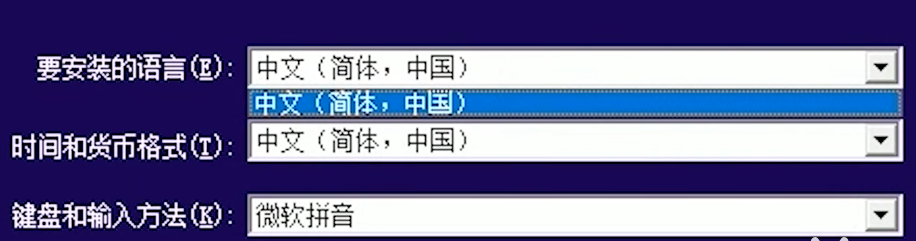

分区和格式化硬盘:选择安装位置,分区并格式化硬盘。注意:此操作将删除硬盘上的所有数据。
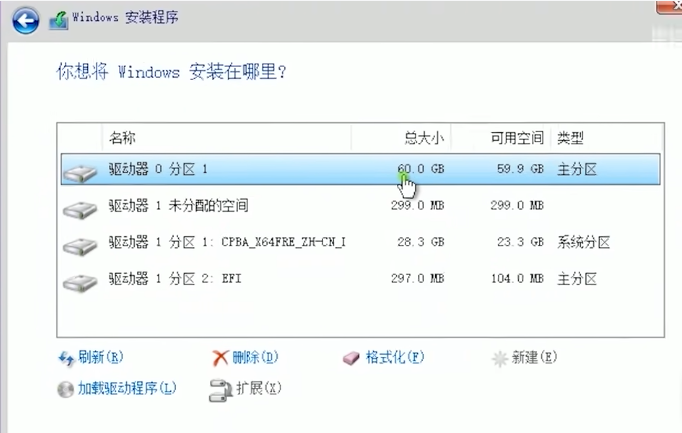
如果重新分区的话,要认清主分区内存大的是C盘
看清磁盘的大小在选择,然后选择格式化当前的分区。
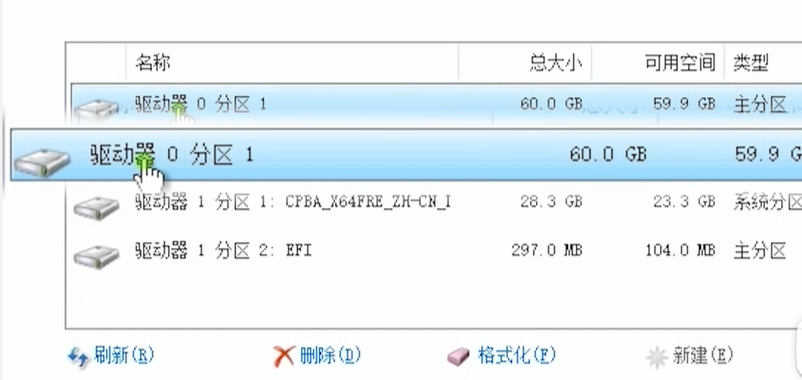
安装操作系统:按照提示完成操作系统的安装过程。
6. 配置新系统
创建用户账户:设置用户名和密码。
更新系统:安装操作系统更新和补丁,确保系统安全和稳定。
安装驱动程序:安装硬件驱动程序,确保所有设备正常工作。
恢复备份数据:将之前备份的数据恢复到新系统中。
总结:
第一次接触重装系统,重装系统中遇到了很多的问题:
- 重启了很多次,才进去BIOS界面,真的进了很多很多很多次,很多的失败,我都崩了。
- 收获了一个重启的快捷键:Ctrl+Alt+f12
- 由于一些原因,我的电脑不可以装Win11版的
- 还有很多同学的网卡驱动有问题,由于没有网卡驱动所以连不上网,所以要插个网线
- 网卡驱动要去电脑的官网服务器下载
- 还有所有未知都要去探索,不要放弃,所谓的浪费的时间正是你学习成长的过程。
- 重装完系统才发现,我的Python代码都没了,┭┮﹏┭┮,幸好我有笔记,一定要把重要的文件备份好。






















 4390
4390

 被折叠的 条评论
为什么被折叠?
被折叠的 条评论
为什么被折叠?








